Win10电脑关机提示这个应用阻止你重启或关机怎么办?
来源:知识教程 /
时间: 2024-12-13
我们在使用win10系统关机的时候会遇到关机的过程中一直无法顺利进行,出现提示:关机被应用程序阻止的情况,那么这是怎么回事?用户们可以直接的点击注册表编辑器下的Desktop文件夹,之后右键新建字符串就可以了。下面就让本站来为用户们来仔细的介绍一下Win10电脑关机提示这个应用阻止你重启或关机怎么办吧。
Win10电脑关机提示这个应用阻止你重启或关机怎么办?
1、打开Win10电脑,按【win+R】快捷键,打开运行窗口,输入regedit,点击确定。
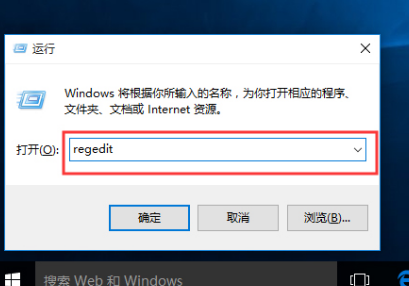
2、进去注册表编辑器,依次点击HKEY_USERS→DEFAULT→Control Panel→Desktop,再鼠标右键选择新建→字符串值。
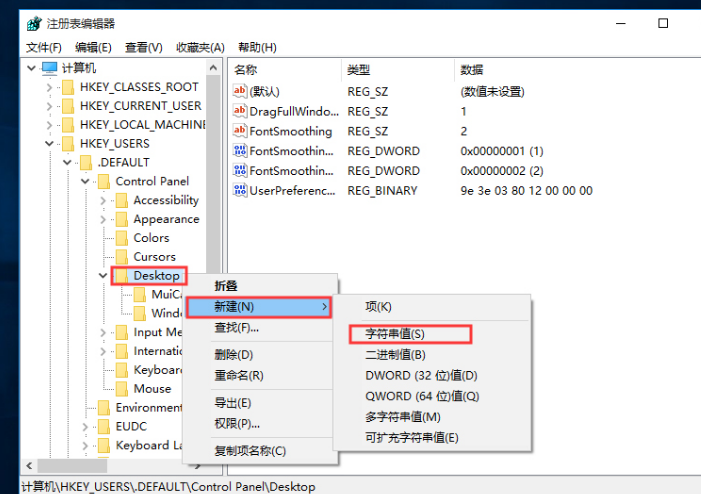
3、新建字符串命名为“AutoEndTasks”,并将值设置为“1”。
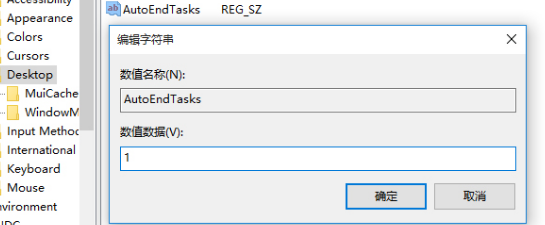
4、之后,当电脑重启或者关机的时候,该字符串就会自动关闭所有打开的应用程序。
